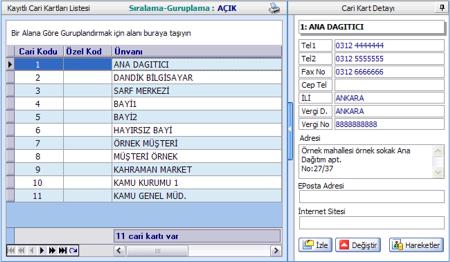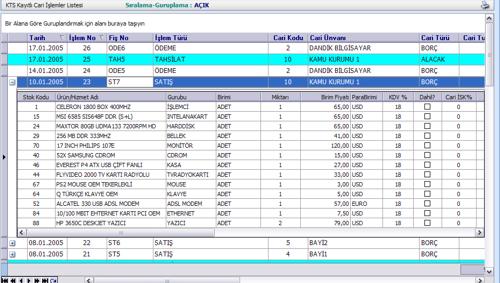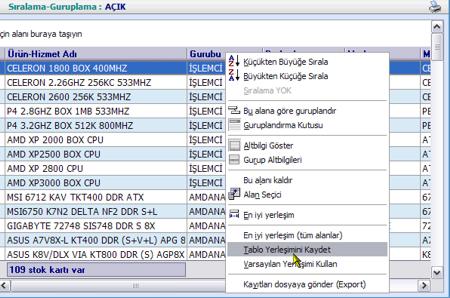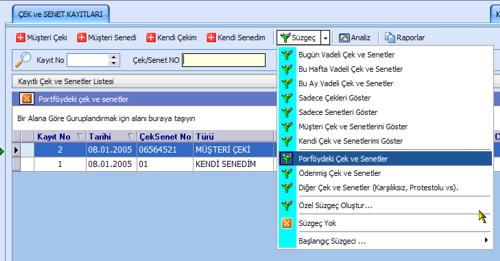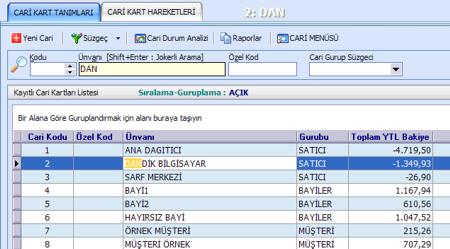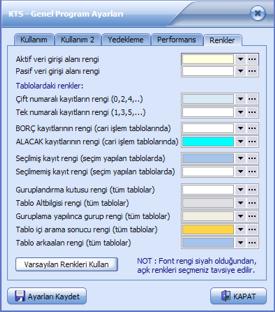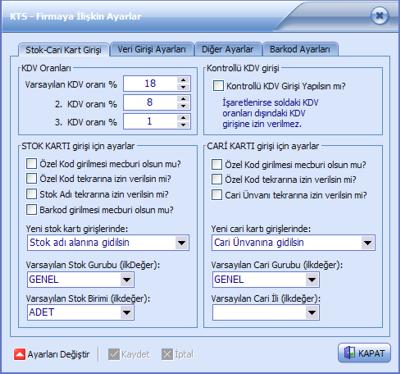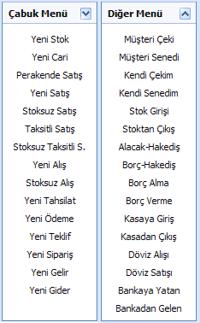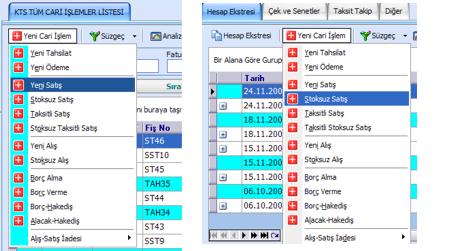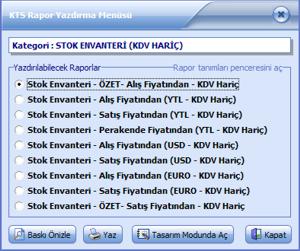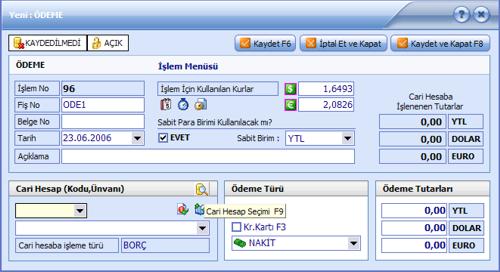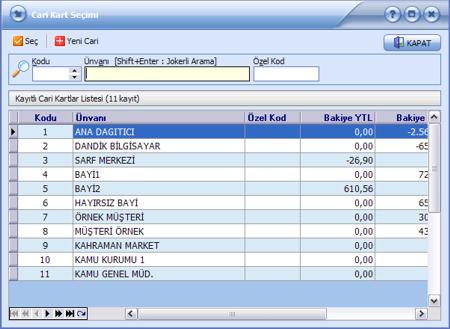TEKSOFT KTSPRO
Süper Esneklik ve Kolaylık
1. Açılır Kapanır Detay Panelleri
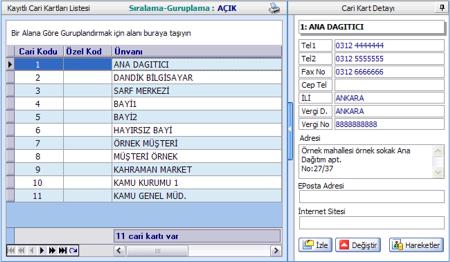
Yukarıdaki resim cari ekranından alınmıştır. Cari listesinin sağındaki detay paneli, cari kartı bilgilerinin bazılarını gösteriyor. Bu panel isteğe göre açılıp-kapatılabilir ve başlangıçta açıkmı-kapalı mı olacağı program ayarlarından belirlenebilir.
Stok ve bazı başka ekranlarda da benzer şekilde paneller mevcuttur.
2. Açılır-Kapanır İşlem Detayı Gösterim Bölümü
KTSPRO tablolarında, bir satış (veya alış) gibi detayları olan bir işlem gösterildiğinde, isterseniz işlem detaylarını kolayca izleyebiliyorsunuz. Aşağıdaki resimde bu durum gösterilmiştir:
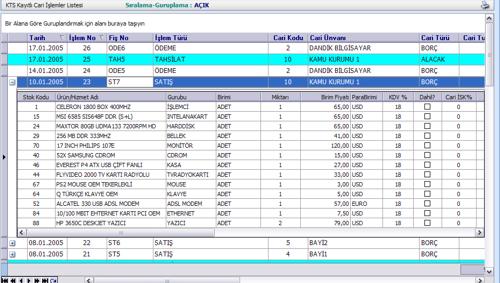
Yukarıdaki resim cari işlemler ekranında alınmıştır. Başında (+) işareti olan bir kaydın detayları hemen bu ekranda izlenebilir. Bu özellik, KTSPRO içerisinde birçok tabloda mevcuttur.
3. Tablo Menüsü ile Tablo Yerleşimini Kaydetme
KTSPRO tablolarında, tabloda gösterilen alanların boyutlarını ve sıralarını fare ile değiştirebilirsiniz.
Tablo başlıklarından herhangi biri üzerinde fare ile çift tıklanırsa, "Tablo Menüsü" görüntülenir. Tablo menüsünu kullanarak, tablo yerleşiminde yaptığınız değişiklikleri sonradan hatırlanmak üzere kaydedebilirsiniz:
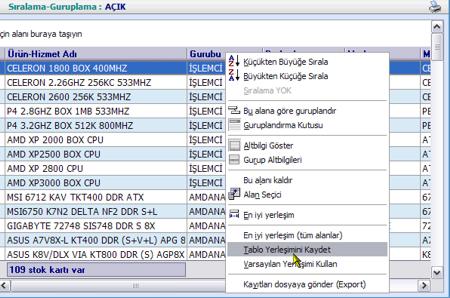
Yukarıdaki resim stok tablosundan alınmıştır. Tablodaki başlıklardan herhangi biri üzerinde farenin sağ tuşuna basılırsa, resimdeki tablo menüsü görüntülenir.
Tablo menüsünden "Tablo Yerleşimini Kaydet" seçerek tablo yerleşimini kaydedebilirsiniz.
Tablo menüsünde diğer bazı seçenekler de var:
Kayıtları dosyaya gönder : Tablodaki kayıtların Excel, Word, HTML, PDF türü dosyalara gönderilmesini kolayca sağlayabiliyorsunuz.
Diğer menü seçenekleri ile, sıralama, guruplama, tabloda gösterilmeyen bir alanı seçerek tabloya ekleme gibi işlemleri yapabiliyorsunuz.
4. Kayıt Menüsü ile Kolayca İşlem Yapma
KTSPRO tablolarında, tablodaki kayıtlardan birisi üzerinde farenin sağ tuşuna basılınca, o kayda ilişkin işlemleri gösteren "Kayıt Menüsü" görüntülenir:

Yukarıdaki resim cari tablosunda alınmıştır. Bir kaydın üzerinde farenin sağ tuşuna basılınca "Kayıt Menüsü" açılır. Kayıt menüsü ile izleme, değiştirme, silme, yeni kayıt, kaydı yazdırma gibi işlemlerin dışında, kayıt özelliğine göre birçok işlemi rahatlıkla gerçekleştirebiliyorsunuz.
KTSPRO içerisindeki hemen hemen tüm tablolarda kayıt menüsü mevcuttur.
5. Hazır Süzgeç Menüleri ile kolayca süzgeç uygulama
KTSPRO ekranlarında kayıtlara kolayca süzgeç uygulayabileceğiniz "HAZIR SÜZGEÇ" menüleri vardır. Bu menüler ile kolayca süzgeç oluşturabiliyorsunuz:
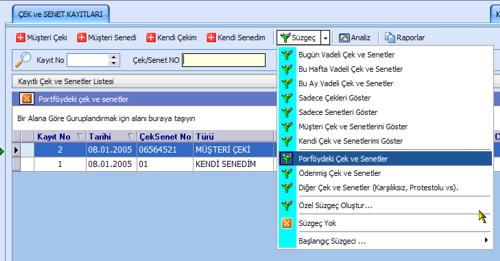
Yukarıdaki resim çek-senet ekranından alınmıştır. Hazır süzgeç menüsünü kullanarak kolayca süzgeç oluşturabilirsiniz. Bu durumda tabloda sadece süzgeci karşılayan kayıtlar gösterilir.
İsterseniz, hazır süzgeçler dışında kendinize özel süzgeçler de oluşturabilirsiniz.
Tabloda süzgeç uygulanırken rapor alınırsa, sadece süzgeci karşılayan kayıtlar raporlanır. Yani KTSPRO, tablodaki süzgeçleri raporlara otomatik yansıtır. Bunun için ek bir işlem yapılmasına gerek yoktur.
KTSPTO içerisinde birçok ekranda benzer hazır süzgeç menüleri mevcuttur.
6. Arama Panelleri
KTSPRO ekranlarının birçoğunda, listelenen kayıtlar üzerine kolayca arama yapabileceğiniz ARAMA PANELİ mevcuttur. Arama yapmak için aranacak bilgiyi arama paneline girmeniz yeterlidir:
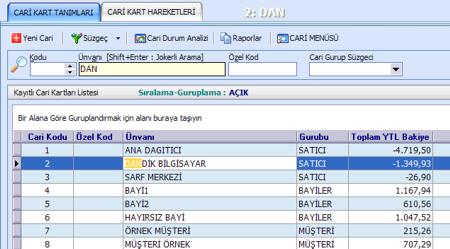
Yukarıdaki resim cari ekranından alınmıştır. Arama aranında aranacak bilgi girilirken, anında arama yapılır ve listedeki arama kriterini sağlayan ilk kayıt anında gösterilir.
Jokerli arama ile daha gelişmiş arama yapabiliyorsunuz. (Örneğin, ünvanı içerisinde MER harfleri geçen cari katlarını bulmak için, arama alanına MER yazıp jokerli arama yaptırabilirsiniz).
Gurup süzgeci seçeneği ile kolayca cari kartlarına gurubuna göre süzgeç uygulayabilirsiniz.
Arama panelleri, KTSPRO içerisinde birçok ekranda bulunmaktadır.
Ayrıca KTSPRO tablolarının birçoğunda, doğrudan tablo içerisinde arama yapmakta mümkündür. Bunun için tablodaki bir alan üzerinde klavyeden aranacak bilgiyi girmek yeterlidir.
7. Pencere Boyutlarını Kaydetme - Çabuk Bilgi Alma
KTSPRO pencererinde, sol üst köşede simge olan pencerelerin boyutlarını özelleştirip, özelleştirilen pencere boyutlarını sonraki açılışlarda hatırlanmak üzere kaydedebiliyorsunuz:

Yukarıdaki resim "Cari adres-etiket modülü" penceresinin üstünden alınmıştır. Sol üst köşedeki simgeye tıklanınca gelen menüden pencere boyutları kaydedilebilir.
Yine pencere başlığının sağındaki yardım sembolüne tıklanarak, ekranla ilgili çabuk bilgi alınabilir. Örneğin, yukarıdaki pencere başlığındaki soru işaretli bilgi simgesi tıklanırsa, aşağıdaki çabuk bilgi ekranı gösterilir:

KTSPRO içerisindeki birçok pencerede pencere boyutlarını kaydetme ve çabuk bilgi özellikleri mevcuttur.
8. Veri Girişinden Renklere Kadar Detaylı Ayar Seçenekleri
KTSPRO da "GENEL PROGRAM AYARLARI" ve "FİRMAYA İLİŞKİN AYARLAR" seçenekleri ile, hem programın genel çalışmasına ve görünümüne ilişkin birçok özelleştirme yapabilir, hemde her firma için değişik veri-girişi ayarları belirleyebilirsiniz.
Aşağıda genel program ayarlarında bazları ve firmaya ilişkin ayarlar pencereleri gösterilmektedir:

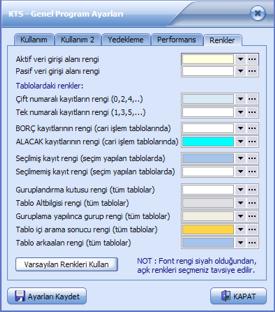
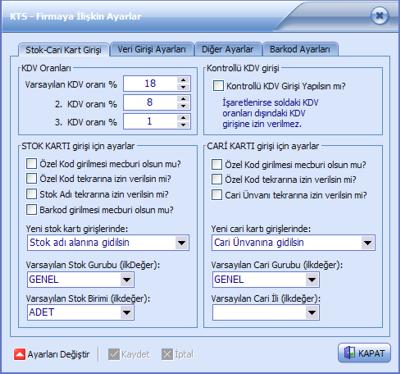
9. Çabuk Menüler ve İşlem Menüleri ile birçok yerden işlem yapabilme
KTSPRO ana ekranında bulunan çabuk menü ve diğer menü ile, doğrudan programın ana ekranından birçok işlemi kolaylıkla yapabilirsiniz:
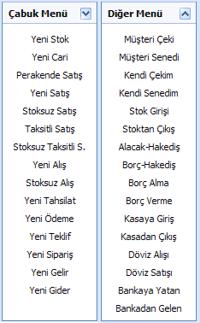
Ayrıca program içerisindeki birçok ekranda, yine kolayca yeni işlem yapmanızı sağlayan menüler mevcuttur:
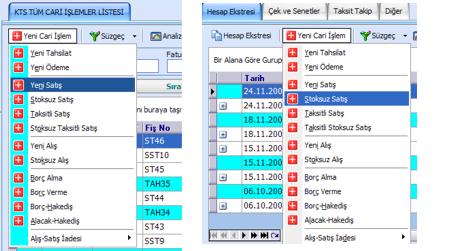
Yukarıdaki resimler cari işlemler ekranıdan ve Cari Kart Hareketleri ekranından ilgili menüleri göstermek amacıyla alınmıştır.
10. Anında RAPORLAMA, tablo yazdırma aracı
KTSPRO ekranlarında, rapor almak için başka bir bölüme girmeye gerek yoktur. Her ekranda, ilgili raporlar o ekrandaki "Rapor" menüsüyle kolayca alınabilir. Ayrıca tablodaki kayıtların gösterildiği gibi yazıcıya gönderilmesini sağlayan bir "Tablo Yazdırma Aracı" mevcuttur. Tablolarda sıralama yapılıyorsa, bu sıralama yazdırılan raporlara da otomatik uygulanır.

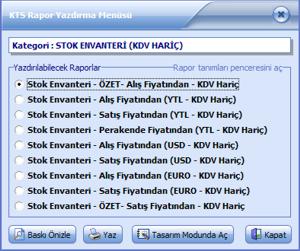
Yukarıdaki resimler, stok ekranından alınmıştır. Raporlar menüsü ile kayıtları izlerken hemen ilgili raporlardan istediklerinizi alabilirsiniz.
KTSPRO da, rapor yazdırma ekranları da kolay kullanım özellikleriyle doludur. İstediğiniz raporu "Tasarım Modunda Aç" düğmesine basarak özelleştirebilirsiniz. Yine aynı ekrandan "Rapor Tanımları Penceresini Aç" seçerek, yeni raporlar oluşturabilirsiniz. Yeni oluşturulan raporlar, ekrandaki listeye otomatik eklenir.
11. Gelişmiş Veri Girişi Ekranları
KTSPRO veri girişi ekranlarında, veri girişi penceresini kapatmadan istediğiniz kadar kayıt girebilirsiniz.
Tüm verigirişi ekranlarında F5:Yeni kayıt, F6:Kaydet, F8:Kaydet ve Kapat olarak kısatuş tanımları vardır.
Birden fazla türde kayıt girilebilen veri girişi ekranlarında, YENİ düğmesi üzerinde farenin sağ tuşuna tıklayarak yeni eklenecek kaydın türünü belirleyebiliyorsunuz (Aşağıda Çek-Senet ekranında ilgili bölüm gösterilmiştir, diğer ekranlarda da bu özellik vardır).

KTSPRO editörlerinde kayıt seçimi özelliği mevcuttur. Bunun için seçim yapılabilecek alanların sağında seçim düğmesi  gösterilir.
gösterilir.
Seçim düğmesine tıklayarak, kolayca seçim yapabilirsiniz:
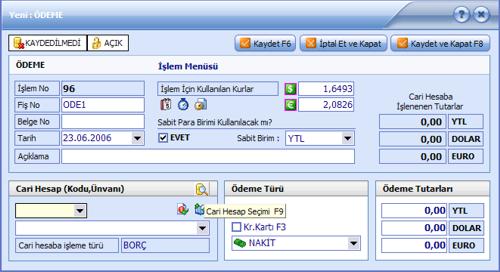
Örneğin, ödeme ekranında yeni kayıt girerken Cari kart seçimi düğmesine  tıklanırsa, aşağıdaki cari kart seçimi ekranı gösterilir:
tıklanırsa, aşağıdaki cari kart seçimi ekranı gösterilir:
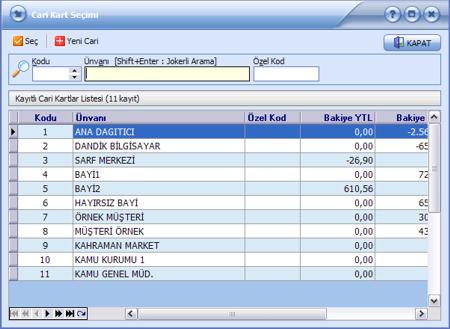
Benzer şekilde birçok seçim ekranı mevcuttur:
Stok kart seçimi, İl Seçimi, Banka Seçimi, Banka Hesabı Seçimi, Fiyat Seçimi, Cari Gurup seçimi, Stok Gurup seçimi vs.. vs.
Seçim ekranlarından isterseniz yeni kayıt ta girebiliyorsunuz. Örneğin cari kartı girerken gurup seçimi ekranından yeni bir cari gurubu tanımlayabilirsiniz.
Ve daha birçok kolay kullanım özellikleri...
TEKSOFT KTSPRO
Daha esneği, daha kolayı icad edilmedi...